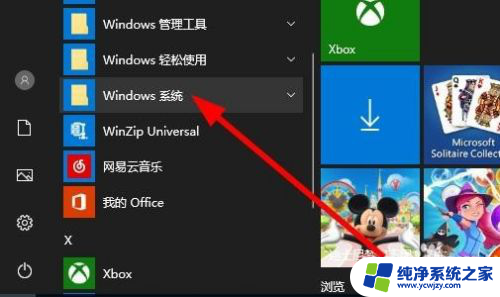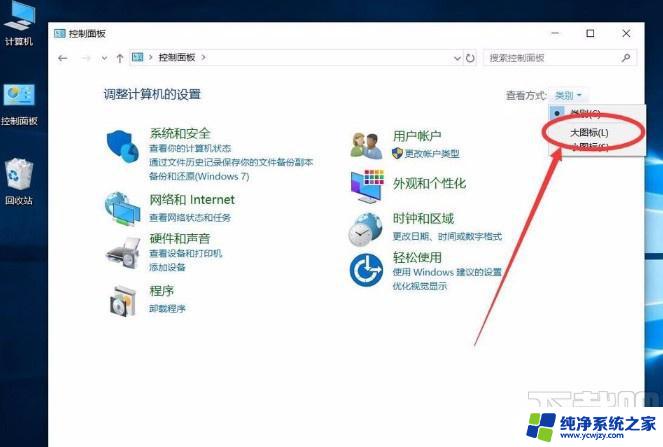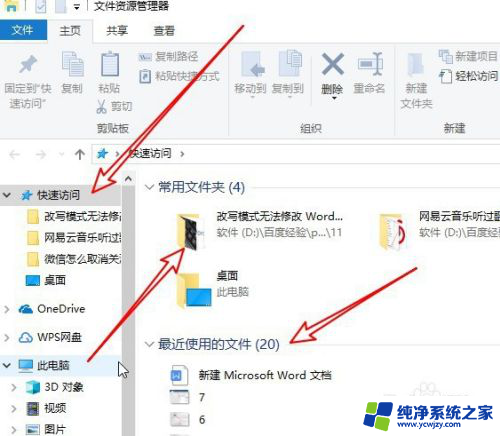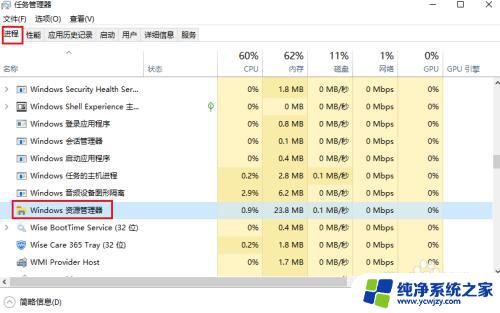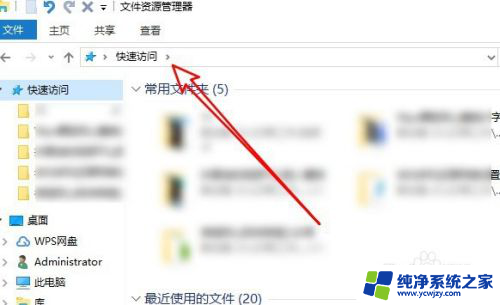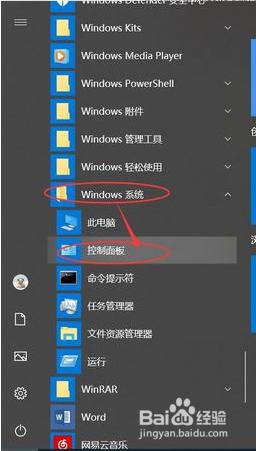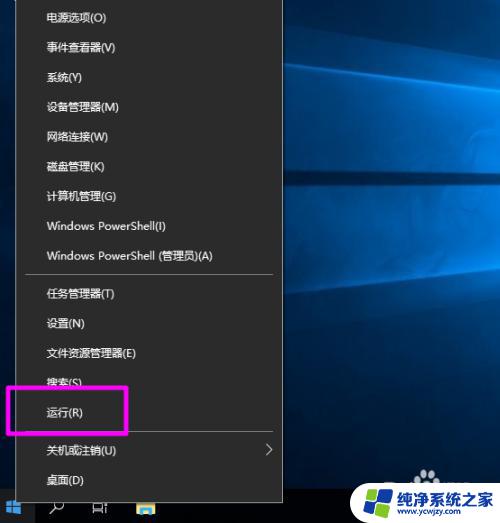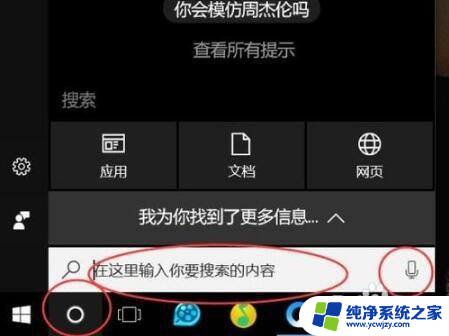怎么用windows资源管理器打开文件 Win10文件资源管理器打开方法
更新时间:2023-09-08 12:49:12作者:jiang
怎么用windows资源管理器打开文件,Windows资源管理器是Windows操作系统自带的一个重要工具,它可以帮助我们管理电脑中的各种文件和文件夹,在Win10系统中,打开文件资源管理器非常简单方便。只需要点击桌面左下角的开始按钮,然后在弹出的菜单中选择文件资源管理器,或者直接按下快捷键Win + E,就可以快速打开文件资源管理器了。通过Windows资源管理器,我们可以方便地查找和浏览电脑中的文件,进行文件的复制、剪切、粘贴等操作,极大地提高了我们的工作效率。无论是新手还是老手,掌握如何用Windows资源管理器打开文件对于日常使用电脑非常重要。
具体步骤:
1.在Windows10桌面,我们依次点击“开始/Windows系统”菜单项。
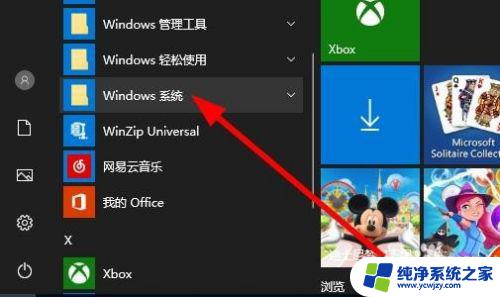
2.在展开的Windows系统菜单中,我们找到并点击“文件资源管理器”菜单项。
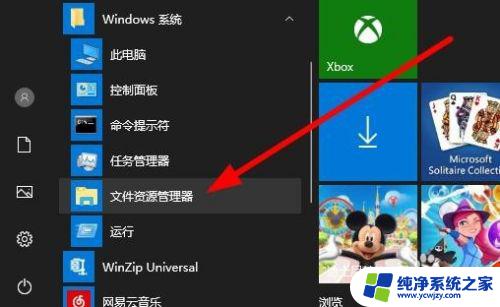
3.这时就可以打开Windows10的文件资源管理器窗口了。
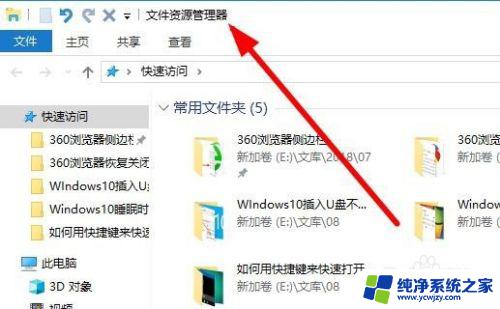
以上就是如何使用Windows资源管理器打开文件的全部内容,如果您不明白,请按照本文的方法进行操作,我们希望这篇文章可以帮助到您。